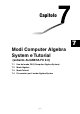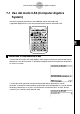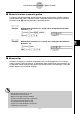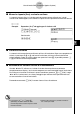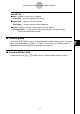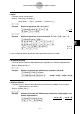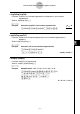Capitolo 7 Modi Computer Algebra System e Tutorial (soltanto ALGEBRA FX 2.
7-1-1 Uso del modo CAS (Computer Algebra System) 7-1 Uso del modo CAS (Computer Algebra System) Nel menu principale selezionare l’icona CAS per entrare nel modo CAS. Il seguente disegno illustra i tasti che possono essere utilizzati nel modo CAS. COPY H-COPY PASTE REPLAY i k Immissione e visualizzazione di dati L’immissione dei caratteri nel modo Algebra viene eseguita nella parte superiore del display, denominata “area di immissione”.
7-1-2 Uso del modo CAS (Computer Algebra System) Se il risultato non può essere contenuto nel display, utilizzare i tasti cursore per farlo scorrere. k Eseguire un’operazione nel modo Algebra Esistono due metodi per immettere dati nel modo Algebra. • Immissione comandi dal menu funzioni • Immissione manuale di formula e parametri k Immissione comandi da menu Premere un tasto funzione per visualizzare il menu di funzioni per il tipo di operazione che si desidera eseguire. • TRNS ...
7-1-3 Uso del modo CAS (Computer Algebra System) k Immissione manuale formula e parametro È possibile utilizzare i menu funzione, il tasto K e il tasto J in combinazione per immettere formule e parametri come descritto di seguito. • 3(EQUA)b(INEQUA) t}/{s s } ... {disuguaglianza} • {>}/{<}/{t •Tasto K • {∞}/{Abs}/{ x!}/{sign} ... {infinito}/{valore assoluto}/{fattoriale}/{funzione signum*1} • {HYP} ...
7-1-4 Uso del modo CAS (Computer Algebra System) k Memoria funzione e memoria grafico La memoria funzione permette di memorizzare funzioni da richiamare successivamente quando necessario. Con la memoria grafico, è possibile memorizzare grafici in memoria. Premere il tasto J e quindi immettere il nome del grafico.
7-1-5 Uso del modo CAS (Computer Algebra System) k Memoria risposta (Ans) e calcolo continuo La memoria risposta (Ans) e il calcolo continuo possono essere utilizzati con i calcoli standard. Nel modo Algebra, nella memoria risposta è anche possibile memorizzare formule. ○ ○ ○ ○ ○ Esempio Espandere (X+1) 2 ed aggiungere il risultato a 2X 1(TRNS)b(expand) (v+b)x)w Continuando: +cvw k Contenuto richiamo La memoria richiamo può essere utilizzata nell’area di immissione.
-1-6 Uso del modo CAS (Computer Algebra System) Voci SET UP u Angle ... Specifica unità di misura angolare • {Deg}/{Rad} ... {gradi sessagesimali}/{radianti} u Answer Type ... Specifica intervallo risultato • {Real}/{Cplx} ... {numero reale}/{numero complesso} u Display ... Specifica formato visualizzazione (solo per Approx) • {Fix}/{Sci}/{Norm} ...
7-1-7 Uso del modo CAS (Computer Algebra System) Comandi modo Algebra In questa sezione vengono utilizzate le seguenti abbreviazioni. • Exp ... espressione (valore, formula, variabile, ecc.) • Eq ... equazione • Ineq ... disuguaglianza Tutto ciò che si trova nelle parentesi quadre può essere omesso. u expand Funzione: espande un’espressione.
7-1-8 Uso del modo CAS (Computer Algebra System) u solve Funzione: risolve un’equazione. Sintassi: solve( Exp [,variabile] [ ) ] solve( {Exp-1,..., Exp-n}, {variabile-1,...,variabile-n} [ ) ] ○ ○ ○ ○ ○ Esempio Risolvere l’equazione AX + B = 0 per X 1(TRNS)e(solve)av(A)v+ X=–B A al(B)!.(=)aw ○ ○ ○ ○ ○ Esempio Risolvere l’equazione lineare simultanea 3X + 4Y = 5, 2X – 3Y = – 8 1(TRNS)e(solve)!*( { ) da+(X)+ea-(Y)!.(=)f, ca+(X)-da-(Y)!.
7-1-9 Uso del modo CAS (Computer Algebra System) u trigToExp (trigToE) Funzione: trasforma una funzione trigonometrica o iperbolica in una funzione esponenziale. Sintassi: trigToExp( Exp [ ) ] ○ ○ ○ ○ ○ Esempio Convertire cos(iX) in una funzione esponenziale ex+ e— x 1(TRNS)f(TRIG)d(trigToE)c!a(i)vw 2 u expToTrig (expToT) Funzione: converte una funzione esponenziale in una funzione trigonometrica o iperbolica.
7-1-10 Uso del modo CAS (Computer Algebra System) u combine (combin) Funzione: riduce una frazione Sintassi: combine( {Exp/Eq/Ineq} [ ) ] ○ ○ ○ ○ ○ Esempio Ridurre la frazione (X + 1)/(X + 2) + X (X + 3) 1(TRNS)h(combin)(v+b)/ (v+c)+v(v+dw X3 + 5X2 + 7X + 1 X+2 u collect (collct) Funzione: riscrive un’espressione prendendo in considerazione una particolare variabile.
7-1-11 Uso del modo CAS (Computer Algebra System) u approx Funzione: produce un’approssimazione numerica per un’espressione. Sintassi: approx Exp ○ ○ ○ ○ ○ Esempio Ottenere un valore numerico per 1(TRNS)l(approx)!x( 2 )cw 1.414213562 k Informazioni sul comando “approx” L’utilizzo del comando approx influisce sul numero di cifre utilizzate per visualizzare il risultato di un calcolo e sul modo in cui i calcoli che includono variabili vengono effettuati nel modo CAS.
7-1-12 Uso del modo CAS (Computer Algebra System) u diff Funzione: differenzia un’espressione. Sintassi: diff( Exp [, variabile, ordine, derivata] [ ) ] diff( Exp, variabile [, ordine, derivata] [ ) ] diff( Exp, variabile, ordine [, derivata] [ ) ] ○ ○ ○ ○ ○ Esempio Differenziare X6 rispetto a X 2(CALC)b(diff)vMgw 6X5 • X è la variabile di default quando non viene specificata nessuna variabile. • 1 è l’ordine di default quando non viene specificato nessun ordine. u∫ Funzione: integra un’espressione.
7-1-13 Uso del modo CAS (Computer Algebra System) uΣ Funzione: calcola una somma. Sintassi: Σ( Exp, variabile, valore iniziale, valore finale [ ) ] ○ ○ ○ ○ ○ Esempio Calcolare la somma per un valore di X in X2 variabile da X = 1 a X = 10 2(CALC)e(Σ)vx,v,b,baw 385 uΠ Funzione: calcola un prodotto.
7-1-14 Uso del modo CAS (Computer Algebra System) u tanLine (tanLin) Funzione: produce l’espressione di una linea tangente. Sintassi: tanLine( Exp, variabile, valore variabile al punto di tangenza [ ) ] ○ ○ ○ ○ ○ Esempio Determinare l’espressione di una linea tangente con X3 quanto X = 2 2(CALC)i(tanLin)vMd,v,cw 12X – 16 u denominator (den) Funzione: estrae il denominatore di una frazione.
7-1-15 Uso del modo CAS (Computer Algebra System) u rclEqn Funzione: richiama il contenuto di diverse memorie equazione (eqn) Sintassi: rclEqn( numero memoria [ , ..., numero memoria] [ ) ] ○ ○ ○ ○ ○ Esempio Richiamare il contenuto delle memorie equazione 2 e 3 3(EQUA)c(rclEqn)c,dw 3X – Y = 7 3X + 6Y = 63 • I numeri presenti in memoria di equazioni prodotte come risultato di un richiamo non vengono aggiornati. u rclAllEqn (rclAll) Funzione: richiama il contenuto di tutte le memorie equazione.
7-1-16 Uso del modo CAS (Computer Algebra System) u eliminate (elim) Funzione: assegna un’espressione ad una variabile. Sintassi: eliminate( {Eq/Ineq} -1, variabile, Eq-2 [ ) ] ○ ○ ○ ○ ○ Esempio Trasformare Y = 2X + 3 a X= e quindi sostituire 2X + 3Y = 5 3(EQUA)g(elim)ca+(X)+da-(Y)!.(=) f,a+(X),a-(Y)!.
7-1-17 Uso del modo CAS (Computer Algebra System) u clear (clrVar) Funzione: cancella il contenuto di un’equazione specifica (da A a Z, r, θ ).
7-2-1 Modo Algebra 7-2 Modo Algebra Il modo CAS fornisce automaticamente solo il risultato finale. Il modo Algebra, invece, permette di ottenere i risultati intermedi delle diverse fasi durante il calcolo. Nel menu principale selezionare l’icona ALGEBRA per entrare nel modo Algebra. Le videate di questo modo sono uguali a quelle presenti nel modo CAS. Le operazioni eseguibili nel modo Algebra sono identiche a quelle eseguibili nel modo CAS, eccetto per alcune limitazioni.
7-2-2 Modo Algebra u absExpand (absExp) Funzione: divide in due espressioni un’espressione che contiene un valore assoluto. Sintassi: absExpand( {Eq/Ineq} [ ) ] ○ ○ ○ ○ ○ Esempio Estrapolare il valore assoluto da | 2X – 3 | = 9 3(EQUA)i(absExp)K1(Abs)( 2X – 3 = 9 cv-d)!.
7-3-1 Modo Tutorial 7-3 Modo Tutorial Nel menu principale selezionare l’icona TUTOR per entrare nel modo Tutorial. k Impostazione modo Tutorial 1. Specificare il tipo di espressione. 2. Definire l’espressione. 3. Specificare il modo di risoluzione. k Specifica del tipo di espressione All’ingresso del modo Tutorial viene visualizzato un menu con i seguenti tipi di espressione.
Quanto segue mostra le formule disponibili per ogni tipo di espressione.
7-3-3 Modo Tutorial k Definizione dell’espressione In questa fase vengono specificati i coefficienti e viene definita l’espressione. È possibile selezionare uno qualsiasi dei tre metodi seguenti per specificare i coefficienti. • {RAND} ... {generazione casuale dei coefficienti} • {INPUT} ... {immissione dei coefficienti con i tasti} • {SMPL} ... {selezione dei coefficienti da esempi} • {SEED} ...
7-3-4 Modo Tutorial k Specifica del modo risoluzione È possibile selezionare uno dei tre modi seguenti di risoluzione per l’espressione visualizzata. • {VRFY} ... {modo verifica} In questo modo viene immessa una soluzione per la verifica della correttezza. Il modo offre una buona possibilità di controllare soluzioni a cui si arriva manualmente. • {MANU} ... {modo manuale} In questo modo vengono immessi comandi algebrici, viene trasformata l’espressione e viene calcolato un risultato in modo manuale.
7-3-5 Modo Tutorial È possibile premere 4(MANU) per cambiare al modo manuale o 5(AUTO) per cambiare al modo automatico.
7-3-6 Modo Tutorial k Modo manuale Premere 5(MANU) per entrare nel modo manuale. Come per il modo Algebra, il display è diviso tra un’area di immissione e un’area di visualizzazione. Questo significa che è possibile selezionare i comandi del modo Algebra dal menu funzioni, trasformare l’espressione e risolverla. La procedura è identica a quella seguita per il modo Algebra. Dopo aver ottenuto il risultato, è possibile premere 5(JUDG) per determinare la correttezza. • {DISP} ...
7-3-7 Modo Tutorial ○ ○ ○ ○ ○ Esempio 4X2 = 16 True (Vero) (X = 2, X = – 2) Oltre a “TRUE” (vero), possono anche apparire i messaggi riportati di seguito quali risultati della verifica. Nel modo manuale appare “CAN NOT JUDGE” (non può giudicare), mentre gli altri messaggi appaiono nel modo verifica e manuale. u andConnect (andCon) Funzione: combina due disuguaglianze in una singola espressione.
7-3-8 Modo Tutorial k Modo automatico Premere 6(AUTO) per entrare nel modo automatico. Nel modo equazioni simultanee, è necessario inoltre selezionare SBSTIT (metodo sostituzione) o ADD-SU (metodo addizione/sottrazione). Il metodo di sostituzione innanzitutto trasforma l’equazione nel formato Y = aX + b, quindi sostituisce l’altra espressione con Y.*1 Il metodo di addizione/sottrazione moltiplica entrambe le parti dell’espressione per lo stesso valore per isolare il coefficiente X (o Y).
7-4-1 Precauzioni per il modo Algebra System 7-4 Precauzioni per il modo Algebra System • Nel caso un’operazione algebrica non possa essere eseguita per diversi motivi, sul display rimarrà l’espressione originale. • Per eseguire un’operazione algebrica potrebbe essere necessario del tempo. La ritardata emissione del risultato non indica un malfunzionamento del calcolatore. • Qualsiasi espressione può essere visualizzata in diversi formati.